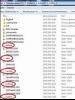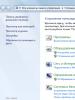Как сделать чтобы при уведомлении мигала вспышка. Отключение вспышки на Apple iPhone во время звонка
Мобильное устройство Apple iPhone изобилует очень большим количеством разнообразных функций, с которыми многим пользователям не доводилось ни разу сталкиваться. Когда некоторые пользователи замечают яркое мерцание фонарика во время вызова, то приходят в некоторое удивление. Многих обладателей смартфонов от Apple данный момент немало раздражает. По этой причине мы решили рассказать о том, как можно отключить вспышку на айфоне при звонке.
Инструкция
Мерцание вспышки LED во время звонка на iPhone может быть деактивировано без необходимости применения вспомогательных приложений. Вероятнее всего функция данного типа была интегрирована в устройство специально для тех людей, которые имеют ограниченные возможности слуха. Возникновение вспышки во время звонка на телефоне может быть удобной в том случае, если человеку не хочется, чтобы внезапный звонок разбудил спящего ребёнка . Ещё функция вспышки может быть полезна для людей, находящихся на деловой встрече, в кинотеатре.
Однако имеется и недостаток у данной функции: когда на телефон приходят сообщения либо поступает большое количество звонков, то аккумулятор постепенным образом начинает садиться. Для таких случаев и нужно деактивировать вспышку.
Процесс отключения вспышки выглядит обычно таким образом:
- Для начала необходимо посетить меню настроек, перейдя в этот раздел на самом устройстве.
- Далее придётся перейти к основным настройкам, после чего воспользоваться универсальным доступом.
- После проделанной процедуры пользователь должен пролистать вниз список, отыскать раздел, который называется “Слух”. Здесь придётся провести активацию тумблера, отвечающего за вспышку предупреждений (в некоторых случаях отмечается как LED). Для активации/деактивации вспышки пользователю придётся деактивировать сам тумблер.
Теперь, когда на смартфон будет поступать вызов либо приходить текстовые сообщения, пользователь будет слышать только, как работает вибрация или играет мелодия . При этом вспышка перестанет мерцать. Необходимо обязательно отметить ту особенность, что в первую очередь функция данного типа предназначена для пользователей, физические возможности которых являются ограниченными. Теперь вы знаете как выключить мигание.
Активация вспышки на iPhone
Если есть необходимость в том, чтобы вспышка во время звонка работала, то придётся осуществить такой порядок действий:
- Перейдите в меню основного типа на своём мобильном устройстве, отыщите раздел, который отвечает за настройки на телефоне, перейдите в данный раздел путём нажатия на серую кнопочку.
- В данном разделе находится пункт, который отвечает за настройки основного типа. Перейдя в него, пользователю необходимо выбрать в открывшемся списке раздел, отвечающий за предоставление универсального доступа в систему. Далее отыщите там ползунок, который предназначается для активации вспышки LED. После проделанных действий функция активируется, и во время звонков телефон будет оповещать пользователя периодическим мерцанием фонарика.
Карманный фонарик – одно из устройств, которое можно заменить с помощью iPhone. Ведь в данный смартфон встроена достаточно яркая вспышка и ее можно включить в любой момент. При этом вам даже не обязательно устанавливать дополнительные приложения.
В данной статье мы расскажем о том, как включить фонарик на iPhone. Статья будет полезна пользователям iPhone 4, 4s, 5, 5s, 5c, 6, 6s и 7.
Как включить фонарик с помощью Пункта управления
Начиная с седьмой версии в операционной системе iOS присутствует элемент интерфейса, который называется «Пункт управления». С его помощью можно быстро включить или выключить самые востребованные функции. Например, через «Пункт управления» можно включить беззвучный режим, режим «В самолете», беспроводную связь Wi-Fi или Bluetooth.
Среди прочего в «Пункте управления» есть возможность включить или выключить фонарик. Делается это очень просто. Для начала вам нужно открыть «Пункт управления» с помощью свайпа от нижнего края Айфона вверх. После того, как откроете «Пункт управления», просто нажмите на иконку фонарика, и он сразу включится.
Если у вас iPhone 6s или более новая модель Айфона, то при включении фонарика вы можете использовать функцию 3D Touch. Для этого просто с усилием нажмите на иконку фонарика в «Пункте управления».

После этого откроется меню с дополнительными возможностями. С помощью этого меню вы сможете выбрать режим работы фонарика. Доступны три режима: слабый свет, средний свет и яркий свет.
Обратите внимание, для того чтобы выключить фонарик, нужно еще раз зайти в «Пункт управления» и снова нажать на кнопку с иконкой фонарика. Если этого не сделать, то фонарик будет продолжать светиться даже при заблокированном экране. Если забыть о Айфоне при включенном фонарике, то он будет светить, пока не разрядится батарея.
Как включить фонарик при помощи сторонних приложений
Также вы можете включить фонарик с помощью сторонних приложений. Для того чтобы найти приложения для работы с фонариком откройте AppStore и введите в поиск «Flashlight».
Установка специального приложения позволяет не открывать «Пункт управления», вместо этого для включения фонарика достаточно нажать на иконку приложения на рабочем столе. Если нужно часто пользоваться фонариком, то это может сэкономить вам немного времени.

Кроме этого приложения позволяют использовать фонарик не стандартными способами. Например, с помощью приложений можно настроить фонарик на мигание с определенно частотой.
Как включить фонарик при звонке
Также вы можете включить фонарик на Айфоне при звонке. Данная функция разработана для помощи людям с ограниченными возможностями, но она может быть полезна и обычным пользователем. Если фонарик будет включаться при каждом звонке, то вероятность пропустить звонок в шумном помещении будет ниже.
Для того чтобы включить эту функцию откройте настройки Айфона и перейдите в раздел «Основные – Универсальный доступ». В данном разделе настроек нужно включить функцию «LED-вспышка для предупреждений».

После включения данной функции все входящие звонки при заблокированном экране будут сопровождаться включением фонарика. Если же во время входящего звонка экран будет работать, то фонарик не включится.
Возможно, Вы неоднократно видели, как смартфон Ваших знакомых при получении входящих звонков начинает активно мигать вспышкой, Вам это понравилось и теперь Вы желаете узнать, как сделать, чтобы Андроид мигал при звонке? Сегодня мы расскажем Вам, как этого добиться, а поможет нам в этом Мигающий фонарик. Поехали! Как сделать мигающий фонарик при звонке на Андроид Вы узнаете из нашей статьи.
Что это там искрится в темноте? Быть может, сварщик решил немного поработать в ночи? Нет, это кому то СМСка пришла! Хочешь так же? Тогда читай дальше и не задавай глупых вопросов, пока не дочитаешь до конца и не выполнишь всё, что написано! 🙂
К сожалению, не каждый Андроид-гаджет имеет в своём распоряжении особые диоды, отвечающие за световое оповещение входящих событий. В частности, на бюджетных телефонах, работающих под старыми версиями операционной системы с зеленым роботом, такой железной фишки нет.
Тем не менее, практически все современные смарты имеют обычную вспышку, которую мы используем, фотографирую в условиях недостаточной освещённости. И ответ на изначальный вопрос напрашивается сам собою: мы должны найти способ использовать эту имеющуюся вспышку для подачи нам знаков о входящих! Всё гениальное – просто! Как же реализовать эту идею? Как нам сделать так, чтобы наш Андроид смартфон мигал при входящем звонке?

Всё довольно прозаично и интуитивно понятно каждому. Вам понадобится приложение Мигающий супер полезный фонарик, которое можно скачать из магазина Гугл Плей . Когда установите его – протестируйте и поковыряйтесь в настройках. Именно там Вы сможете указать случаи, когда Вы хотели бы получать световое уведомление – лишь звонки или еще и входящие СМСки? Не забудьте дать ему доступ к вспышке Вашего смартфона в настройках системы Вашего гаджета!
Скачать Мигающий чудо-фонарик и сделать, чтобы Андроид мигал при звонке можно по ссылке.
Фонарик на iPhone работает через вспышку. Эта опция доступна для владельцев 4/4s, 5/5s, 6/6 Plus, 6s/6s Plus, 7/7 Plus. Владельцы версии ниже 4-ой лишены этой возможности, т.к. у них просто отсутствует вспышка.
Фонарик можно включить 3-мя способами:
- встроенная функция, начиная с ios7;
- стороннее приложение;
- в режиме видео съемки.
Стандартный способ через “Центр управления”
Это самый быстрый способ. Он состоит всего из 2-ух шагов:
1 Проводим пальцем вверх от самого низа экрана.
2 Нажимаем на иконку с фонариком.

Через приложение “Flashlight”
В AppStore есть бесплатное приложение “Flashlight”, которое пользовалось огромной популярностью, когда в айфоне еще не было стандартной функции фонарика.
У этой программы еще есть дополнительные фишки, которых нету у стандартного фонарика:
- заранее запрограммированная функция SOS;
- возможность использовать азбуку Морзе;
- встроенный стробоскоп;
- возможность менять яркость.
После установки появится значок, который так и называется “Фонарик”.

Вот так выглядит само приложение.

Через режим видео съемки
Самый неудобный способ, но работает. Нужен именно режим “видео”, т.к. в режиме “фото” вы просто включите вспышку при фотографировании.
1 Открываем “Центр управления”, движением пальца вверх.

2 Включаем режим видео съемки.

3 Нажимаем на значок “молнии”.

Уровень сложности: для начинающих. С непрерывным расширением функционала “Айфона” его интерфейс становился все более громоздким, и многие интересные функции устройства, заложенные еще в первых версиях системы, забывались и отходили на второй план. Одной из таких функций стала установка вспышки на звонок. Эта возможность может быть полезна тем, кто часто использует беззвучный режим или не может найти звонящий аппарат в глубинах сумки или рюкзака.
Для установки вспышки на звонок сделайте следующее:
1. Разблокируйте устройство и откройте приложение «Настройки».

2. Перейдите в «Основные», а затем — в «Универсальный доступ».

3. Найдите раздел «Слух» и включите «Вспышка при предупреждении».

Вспышка будет загораться не только во время звонка, но и при всевозможных уведомлениях.
Данная функция работает только на устройстве в заблокированном состоянии, так как на разблокированных аппаратах звонок или уведомление будут отображаться на дисплее, и в отдельном световом уведомлении необходимости нет. Если для конкретного приложения уведомления отключены, вспышка при их получении также не будет работать.
Данная стандартная функция iPhone, находящаяся в глубинах настроек, наверняка будет полезна многим его пользователям, особенно во включенном режиме «Не беспокоить», или при ночном звонке.